Kartlegge en nettverksstasjon til Windows Live Skydrive ved hjelp av Office 2010 [Slik gjør du det]

Så du kan forestille deg hvor spent jeg var overhelgen da jeg oppdaget en groovy måte å kartlegge en stasjon til Windows Live Skydrive-kontoen min ved å bruke Office 2010. Disken er kartlagt, og fungerer akkurat som alle andre Mapped nettverksstasjoner. Jeg kan lagre Office-dokumenter på det, bilder, filer osv. Akkurat som en vanlig kartlagt stasjon. VELDIG groovy! Her, la meg vise deg hvordan du gjør det!
Slik kartlegger du en nettverksstasjon til en Windows Live Skydrive
1. Åpne en Microsoft Office 2010-applikasjon; Jeg gjorde det ved hjelp av Word.
Hvis du ikke har Microsoft Office 2010, kan du gjøre det last ned prøveversjonen her eller få beta her.

2. I Word (eller hvilken som helst Microsoft Office-app du åpnet) Klikk de Fil fane og deretter Å velge
Lagre og send> Lagre på Internett> Logg på.

3. Type i Windows Live-legitimasjonen og Klikk OK. Hvis du ikke har en Windows Live-konto, kan du gå hit og opprette en.

4. Velge eller Skape en ny mappe og så Klikk Lagre som. Hvis du vil at dokumentene dine skal være private, må du sørge for at du ikke bruker den offentlige mappen.

5. Det kan ta et øyeblikk før Lagre-vinduet vises, så ikke få panikk hvis det ser ut som Office fryser. Når Lagre-boksen åpnes, Kopiere de URL plassering i adressefeltet.

6. Åpne opp Startmeny, Høyreklikk Datamaskinen min, og Å velge Kartnettstasjon

7. Lim inn den tidligere kopierte URL inn i det Mappe tekstboks. Også, Kryss av de Koble til ved hjelp av forskjellige legitimasjonsoplysninger eske. Klikk Bli ferdig å fortsette.
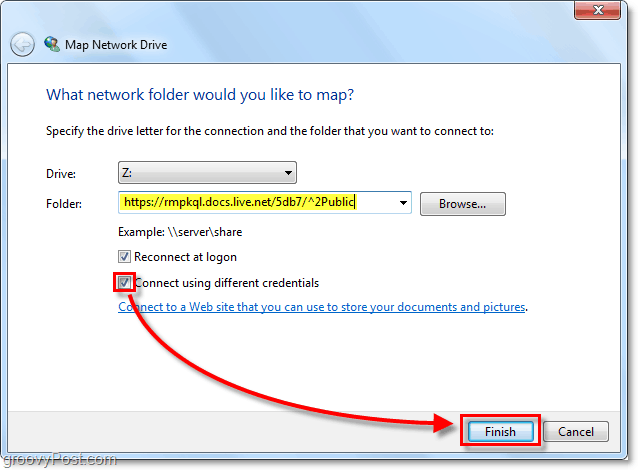
8. Du blir bedt om å oppgi Windows Live-legitimasjon. Type dem inn og da Klikk OK.

Forhåpentligvis fungerte det, og du har nettetSkydrive-konto kartlagt som en nettverksstasjon på din PC. Herfra kan du direkte og slippe filer til Skydrive akkurat som om det var en vanlig mappe på datamaskinen din.
Den eneste fangsten her er at du må manuelt Klikk logg på for å få tilgang til Skydrive hver gang du starter datamaskinen på nytt. Hvis du vil logge på Skydive automatisk, følg bare How-To-artikkelen jeg skrev for omtrent 5 minutter siden. Jeg forklarer i DETALJ Slik kobler du Windows 7-kontoen din til Windows Live.
Oppdater: MrGroove sier at han ikke trengte å bruke InternettGi plugin som er koblet over for å få dette til å fungere. Han bruker Windows 7 og Office 2010 RTM. Så kilometer kan variere. Vil gjerne høre dine tilbakemeldinger om hva du opplever på dette!

Slipp eventuelle kommentarer nedenfor eller spørsmål i vårt supportforum! Takk!



![Kart Skydrive ved hjelp av en URL-adresse [Slik gjør du det]](/images/microsoft/map-skydrive-using-a-url-address-how-to.png)
![Monter Windows Live SkyDrive til et stasjonsbrev i Windows Explorer [Slik gjør du det]](/images/microsoft/mount-windows-live-skydrive-to-a-drive-letter-in-windows-explorer-how-to.png)



![Microsoft Office 2010 Beta Last ned [groovyDownload]](/images/download/microsoft-office-2010-beta-download-groovydownload.png)
![Microsoft Office 2010 RTM tilgjengelig via MSDN for nedlasting [groovyDownload]](/images/download/microsoft-office-2010-rtm-available-via-msdn-for-download-groovydownload.png)
Legg igjen en kommentar